ストリーミング音楽アプリSpotifyは広告つきの無料プランと有料の「プレミアムプラン」(Spotify Premium)に分けられています。Spotify Premiumは1~3ヶ月の無料体験期間(たまには100円で3カ月)があります。学生に対する学割プランも提供され、50%オフの価格でSpotify Premiumを利用できます。無料プランで好きな曲を聴いたり、プレイリストを作成したり、または他人と音楽を共有することもできます。無料プランでも十分だっと思う場合は、無料体験した後解約することができます。以下はSpotify の無料プランと有料プランPremiumを解約する方法について解説します。
Spotify公式サイトやアプリから登録できるほか、携帯電話会社、プロバイダーまたはiTuneを通じてSpotifyに登録することもできます。契約方式によって解約する方法も少々違います。
Spotify公式サイトやアプリから登録したアカウントを解約する
Spotify公式サイトやアプリから登録した場合、アプリからの解約は無理なので、Spotifyの公式サイトにアクセスして解約しましょう。
1. Spotifyプレミアムを解約する
ステップ1. パソコンやスマホでSpotify公式サイトにアクセスし、右上の「ログイン」をクリックして自分のアカウントにログインしてください。
ステップ2. 「アカウント情報」ページで「定期購入」を選択して右端の画面にある緑の「変更もしくはキャンセル」ボタンをクリックします。このボタンの上方に自動更新の日と課金が書いてあります。
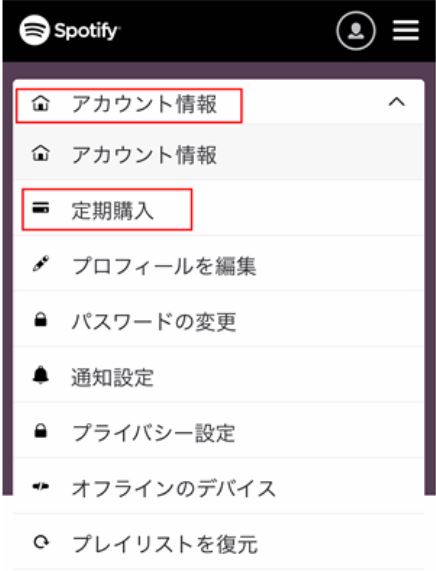
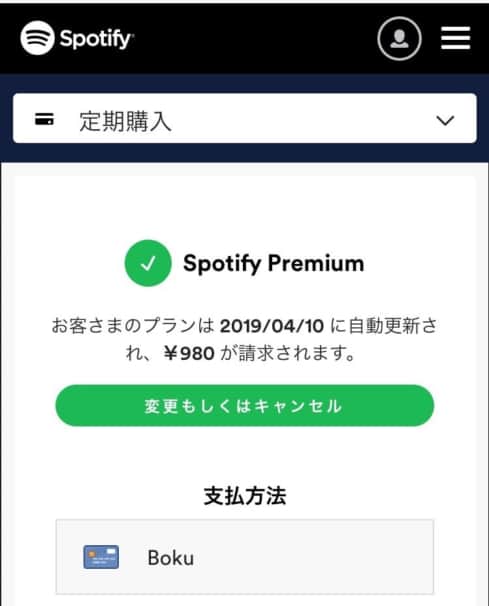
ステップ3.画面を下にスクロールして底部の「PREMIUMをキャンセル」ボタンをクリックすることでSpotify Premiumを解約します。
ステップ4.「 Premiumをキャンセル」画面で「はい。キャンセルします」をクリックして再確認しましょう。
すると、「Premiumをキャンセルしました」画面に移動し、解約の手続きが終了です。
注意:無料体験している場合は契約する時にクレジットカードの情報を入力したことがあるので、体験期間を過ごしたらSpotifyが自動更新され料金も発生されます。解約したいユーザーは事前に自動更新を止める必要があります。
有料プランを契約していると、たとえ途中で解約しても料金が日割り計算できないので、契約更新日の前日まで利用したほうがいいと思います。
2. Spotifyのアカウントを削除して退会する
有料プランだけではなく、今後もSpotifyのサービスを利用したくない場合は、Spotifyのアカウントを削除して永久に退会しましょう。
ステップ1. Spotifyの公式サイトからカスタマーセンターに移行してログインします。
ステップ2. 「アカウント」というカテゴリーを選択します。すると、よく聞かれる質問はリストで表示されます。
ステップ3. 「アカウントを完全に閉鎖したい」を選択します。
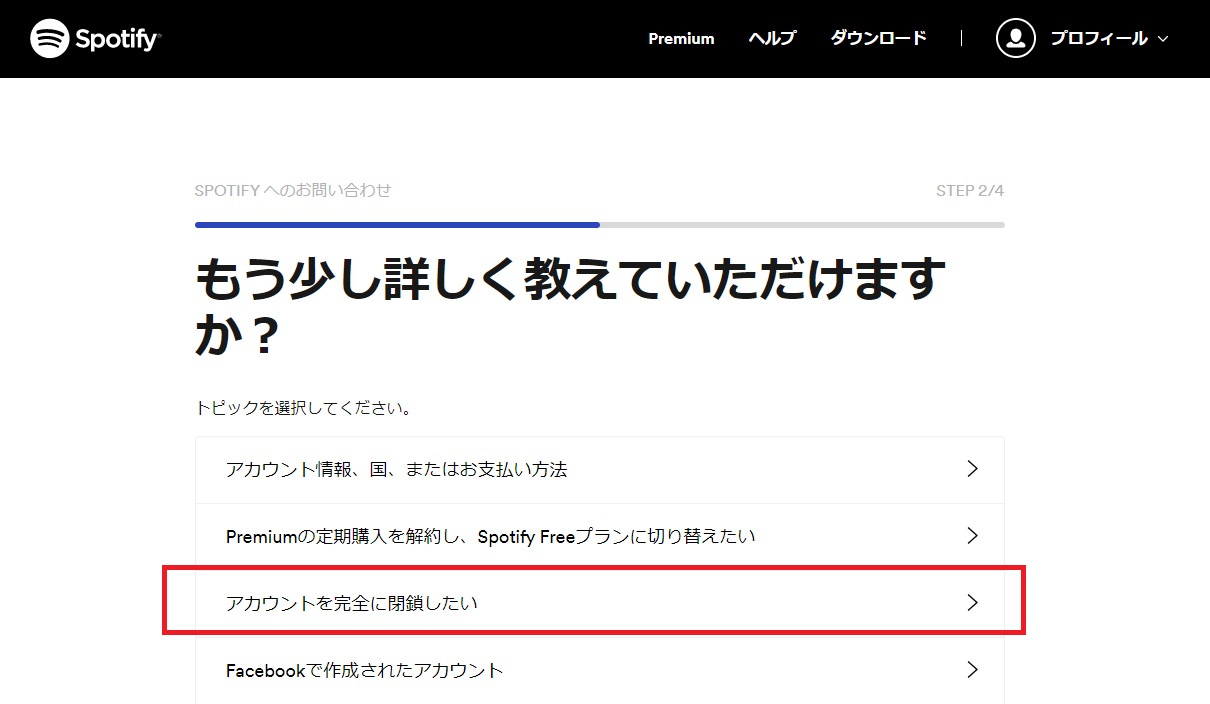
ステップ4.次の画面にある「アカウントを閉鎖する」をクリック」ボタンをクリックすれば、Spotifyを完全に退会できます。
注意:一旦Spotifyのアカウントを削除して退会したら、このユーザー名が無効になってSpotifyで利用できなくなってしまいます。Spotifyに保存した曲も復元できなくなるので、アカウントを削除する前に専門のソフトでバックアップすることがおすすめです。
Spotifyを解約・退会に関する注意点
解約・退会した後、Spotifyで課金が発生?
解約・退会したはずなのに、Spotifyで課金が発生した場合は、Spotify公式サイトにログインして画面の左側の「定期購入」で無料プランを使っていると、課金されるはずがないです。もし課金されたら、パスワードリセットページで利用しているすべてのメールアドレスを一つずつ入力して別のアカウントが有料プランになっているかどうかを確かめましょう。
Spotifyを解約・退会したら、乗換案内音楽アプリがありますか?
LINE MUSIC、Apple Music、Amazon Prime Music、music.jp、dヒッツなどの乗換案内音楽アプリがおすすめです。
PC画面を録画するツールです。パソコンの画面を録画してから、音声付きの動画ファイルとして保存できます。録画中にはツールでパソコンスクリーンを編集することが可能です。
Windows Version DownloadMac Version Download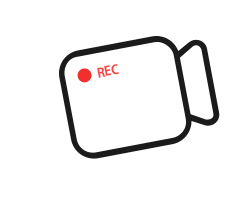
解約してもSpotifyの曲を再生したい場合
一般的にSpotifyを解約・退会した後、ダウンロードした曲を聴かなくなるが、TuneFab Spotify音楽変換ソフトを利用すれば、Spotifyの曲をオフラインで再生できます。
ステップ1. TuneFab Spotify音楽変換ソフトをパソコンにダウンロード&インストールした後、起動します。
ステップ2. Spotifyの曲またはプレイリストをコピーしてソフト画面の底部にあるテキストボックスに貼り付けてから横の「追加」ボタンをクリックしてください。または曲やプレイリストを直接にソフトのホーム画面にドラッグ&ドロップすることも追加できます。
ステップ3.歯車アイコンの「オプション」をクリックし、出てきたウィンドウで出力形式やレートを設定して「変換」ボタンをクリックします。変換した曲は「履歴」で楽しめます。

 オンラインPDF圧縮
オンラインPDF圧縮 オンラインPDF圧縮
オンラインPDF圧縮


